大部分电脑用户都知道,如果给自己的电脑添加第二块硬盘,这不仅会增加存储量,也会增加数据的安全性,那么如何给台式win7系统下的电脑再添加一块硬盘呢?想了解的朋友快来看看吧。
在Win7系统下要如何给台式机再添加一个硬盘呢?
以下给大家提供两种方法。

方法一、无光驱安装:
如果我们的主机没有安装光驱,在主板上面的两个IDE接口中,我们可以分别插上两个数据线连接旧硬盘和新硬盘。

方法二、带光驱安装:
如果我们在要安装的主机上面需要同时拥有光驱和两个硬盘,那么就需要在两个IDE接口中一个接光驱,一个接硬盘。

这时候接硬盘的IDE接口只有一个,我们就要在一个硬盘数据线上接两个硬盘。

此时就要为两个硬盘设置跳线了,这要可以区分主盘和从盘,一般把新硬盘设置为主盘(所有硬盘出厂设置默认主盘所以不用设置),把旧硬盘设置为从盘,在硬盘背面有设置跳线的说明,如图所示,一般情况下把小帽去掉(可以用镊子去掉)就设置成了从盘。

此时用数据线把IDE接口和两个硬盘分别连接起来,双硬盘的硬件安装就完成了。

CMOS设置参数:
安装好硬盘后启动电脑,并按住“Delete”键进入CMOS设置界面。
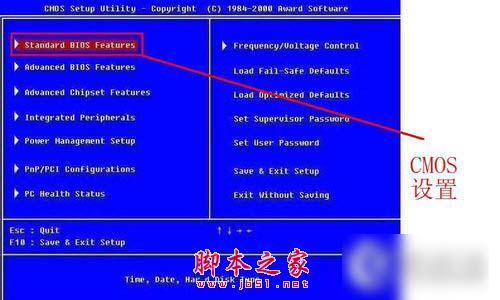
此时选择“IDE HDD Auto Detection”回车可以查看两个硬盘是否正常。

以上就是查字典教程网小编为大家介绍的Win7系统如何给台式机添加硬盘的具体方法,这样我们的电脑就可以拥有两个硬盘了,我们就可以放心的使用电脑咯,想了解更多关于无线wifi的知识,请继续关注查字典教程网!
【如何给win7系统下的台式电脑添加第二块硬盘】相关文章:
★ Win10系统怎么使用免打扰模式?Win10系统使用免打扰模式的方法
★ Win7系统更换属性中的Windows logo图片的方法
